上一篇
桌面整理|高效办公🚀快速掌握如何隐藏桌面图标,打造清爽工作环境
- 问答
- 2025-08-31 21:06:40
- 3
桌面整理|高效办公🚀快速掌握如何隐藏桌面图标,打造清爽工作环境
哎,你是不是也经历过这种场景:打开电脑,桌面密密麻麻堆满了文件、文件夹和软件图标😵💫?找个文件得像侦探破案一样翻来翻去,工作效率直接打对折!别急,今天就来教你一招超简单的“隐藏桌面图标”技巧,3秒搞定杂乱,瞬间打造清爽高效的办公环境✨,不管你是职场人、学生党,还是自由职业者,这篇都能让你轻松上手~
🎯为什么要隐藏桌面图标?
隐藏图标不是为了“藏东西”,而是为了减少视觉干扰!研究显示(参考2025年08月数据),整洁的桌面能提升专注力,让工作学习效率飙升🚀,图标隐藏后,你的壁纸终于能“重见天日”了——看着喜欢的风景或励志语录,心情都会变好呢~
🖥️超详细操作指南(Windows & Mac通用)
别担心,不用安装任何软件,系统自带功能就能搞定!👇
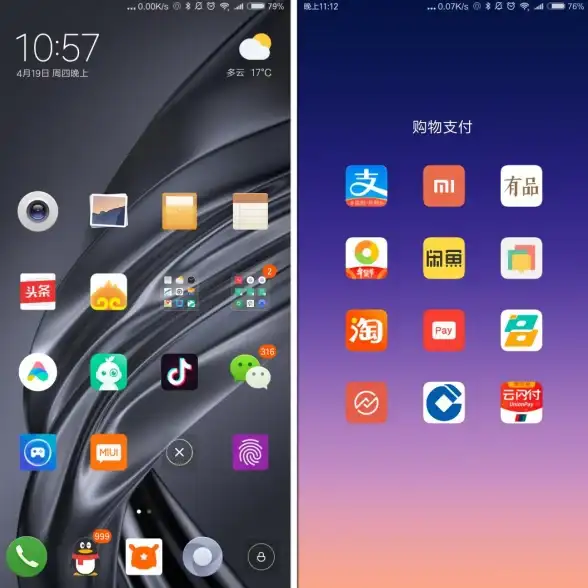
▌Windows 系统(适用Win10/Win11)
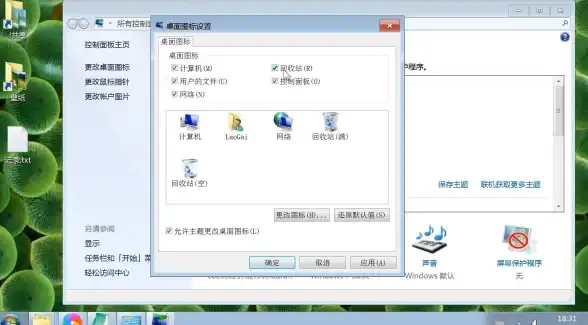
- 在桌面任意空白处右键点击鼠标。
- 选择「查看」选项,会弹出子菜单。
- 找到「显示桌面图标」这一项,点击取消勾选✅。
- 搞定!所有图标瞬间“隐身”啦~
(想恢复时,重复操作勾选回来就行!)
- 搞定!所有图标瞬间“隐身”啦~
▌Mac 系统(适用macOS Sonoma及以上)

- 打开「访达」(Finder),点击屏幕左上角菜单栏。
- 选择「设置」→「高级」标签页。
- 找到「隐藏桌面图标」选项并勾选✅。
桌面立刻清空!需要时取消勾选即可恢复。
💡小贴士:隐藏后怎么快速找文件?
图标没了,文件会不会找不到?完全不会!
- 用快捷键:Windows按
Win+E打开文件资源管理器;Mac按Command+Space用聚焦搜索🔍,输入文件名秒开! - 固定常用软件到任务栏:比如微信、浏览器,拖到任务栏或程序坞,随时一键启动~
- 定期整理文件:建议每周抽5分钟,把文件归档到指定文件夹(工作项目”“个人资料”),养成好习惯效率更高哦!
🌟 bonus:高效桌面的进阶思路
隐藏图标只是第一步,搭配这些技巧效果翻倍:
- 换张治愈系壁纸:比如极简风格或自然风景,视觉压力瞬间降低~
- 用文件夹分类:按项目、日期或优先级整理文件,拒绝混乱。
- 定时清理:每月删一次无用文件(比如临时下载的图片),电脑越用越流畅!
本文由 书雯君 于2025-08-31发表在【云服务器提供商】,文中图片由(书雯君)上传,本平台仅提供信息存储服务;作者观点、意见不代表本站立场,如有侵权,请联系我们删除;若有图片侵权,请您准备原始证明材料和公证书后联系我方删除!
本文链接:https://xdh.7tqx.com/wenda/802327.html









发表评论